1000 раз уже сказано, что Xiaomi Redmi Note 3 классный телефон, но есть моменты, которые просто бесят, но когда начинаешь разбираться, то понимаешь, что проблемы прячутся не в смартфоне, а в тебе… Да, мы уже избалованы классическим Androidom, привыкли к его менюшкам, фишкам, а когда берем в руки новый телефон, то теряемся… по-умному это называется диссонанс, а у психологов: Когнити́вный диссона́нс — состояние психического дискомфорта индивида, вызванное столкновением в его сознании конфликтующих представлений: идей, верований, ценностей или эмоциональных реакций. Так вот, когда в руках оказывается Xiaomi RN3 и начинаешь бродить по его операционке, то кажется, что все понятно, куча всяких фишек, но потом берет человеческая лень, а потом в панике начинаешь понимать «что? где? куда?». Давайте разберем некоторые интересные моменты и фишки, которые есть в «Третьем Еноте»:
Фишка первая
Уже все знают, что в Китае закрыт GooglePlay, и то что в RN3 он вшит и можно нормальноустанавливать приложения и все как у людей. Но потом, у людей избалованных хорошими тарифами на мобильный интернет начинает бомбить в одном месте. Когда пытаешься установить приложение — RN3 говорит: «Хозяин, мобильный интернет дорог, найди wi-fi» <strike>И блин, хрен ты установишь приложение.</strike> Беда. Тебе нужно, а телефон не разрешает, <strike>гребанные китайцы</strike> разработчики этой Миуи 7: вроде бы но оказывается не все так плохо.Заходим в папку инструменты на главном рабочем столе и ищем «Загрузки»
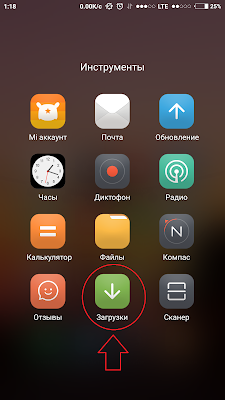 |
| Зеленая папка внизу |
Далее заходим в свойства папки «три точки» в правом верхнем углу
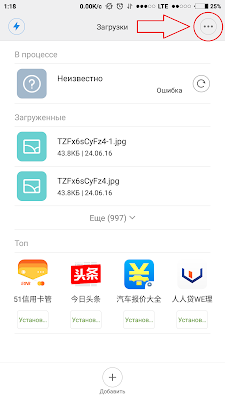 |
| Жмем на эти точки |
Ищем функцию «Настройки»
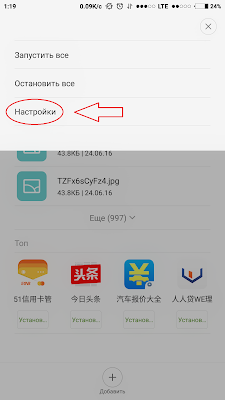 |
| ну, и конечно же, жмем на неё |
Видим: какое ограничение стоит для закачки через 3|4G
 |
| Чтобы изменить — «тапаем» |
И попадаем в меню, которое дает нам возможность выставить лимит
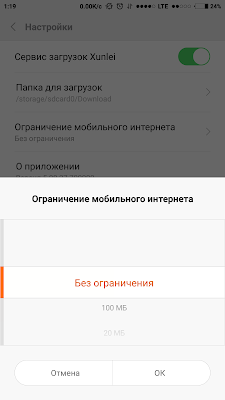 |
| Прокручиваем рулетку до приемлемых значений |
У меня тарифный план на 13 Гб мобильного интернета от МТС, которые я не съедаю за месяц, и мне не принциапиально сколько телефон сожрет на установку и даже обновление приложений, поэтому я выставляю «без ограничений». Если у Вас по-другому, то для того, чтобы поставить интересное приложение вне Ви-Фи — пользуйтесь данной фишкой в ручную: разрешили, а потом забрали у смарта право качать приложения через мобильные сети.
Фишка вторая
Вторая фишка для замороченных, к коим я отношу себя, мне интересно сколько трафика я использую в день, раньше это было необходимо с позиции экономии, но после наступления эры доступного 4G — это скорее заморочка педантичности. Раньше я пользовался такими штуками как «Call Meter 3G» и «3G Watchdog», а в MIUI инструменты мониторинга трафика являются штатными (да, да, и в Андроиде они есть, но не такие функциональные). Если Вы хотите видеть «скушанный» мобильный трафик за день, то проделайте следующее:Заходим в «НАСТРОЙКИ» (шестеренка) и ищем «УВЕДОМЛЕНИЯ»
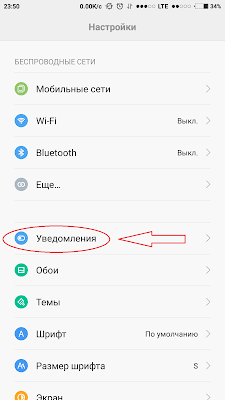 |
| Выберите пункт «Уведомления» |
Далее ищем пункт «Скорость сети»
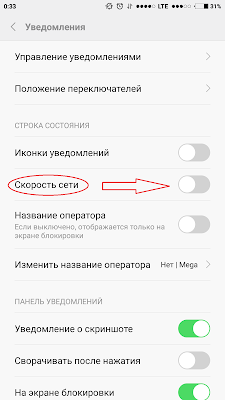 |
| Свайп вправо и все! |
Теперь Вы всегда в курсе с какой скоростью грузится Ваш интернет:)
Фишка третья
Дай Бог здоровья тем человекам, которые придумали шторку «Быстрого меню». Ваши пальцы и нервы. «БМ» — это старая фишка, но очень удобная: есть возможность быстро добраться до включателей/выключателей полезных опций/функций: звук, моб.итернет, скриншот, wi-fi, фонарик, ГПС, самолетный режим, регулировка яркости и прочее…. По-умолчанию, у RN3 это «Быстрое меню» весьма перегружено и такие нужные опции как GPS и Hostspot находятся в подвале, возникает желание поднять их в вверх. Вот у SGS4 кнопка редактирования «Быстрого меню» находится прямо над самим БМ, а в XRN3 нужно лезть внутрь основного меню, путь такой: Заходим в «НАСТРОЙКИ» (шестеренка) и ищем «УВЕДОМЛЕНИЯ»
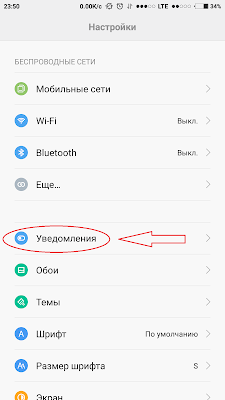 |
| Выберите пункт «Уведомления» |
Потом выбираем «ПОЛОЖЕНИЯ ПЕРЕКЛЮЧАТЕЛЕЙ»
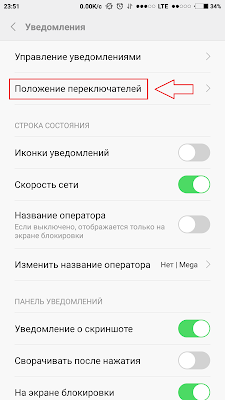 |
| Выбираем пункт «Положение переключателей» |
И оказываем в меню настройки «БЫСТРОГО МЕНЮ», остается только путем зажатия нужных опций и перетаскивания — расставить приоритеты!
 |
| Зажимаем нужную опцию и перетаскиваем на её место |
Настраиваем по вкусу и потребностям….
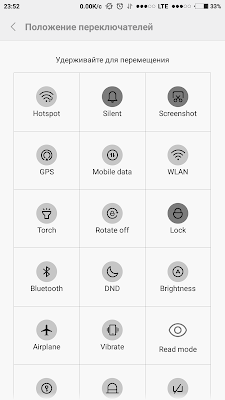 |
| Ура, все!!! Можно пользоваться! |
Если Вы считаете, что в этом обзоре нужно освятить еще какие-либо «фишки», не стесняйтесь, оставляйте комментарии, буду рад помочь!UPDATE: Количество комментариев перевалило за 200 штук и их не удобно читать и искать, поэтому прошу вопросы по настройкам Miui задавать либо на специальной странице ТУТ, либо во второй части (синяя ссылка ниже)!ПРОДОЛЖЕНИЕ: Часть 2. Непопулярные фишки Miui 7 и 8. Как настроить…Блог РумикомИнструкцииНастройка энергопотребления Xiaomi с нуля
В этой статье мы расскажем как настроить энергоэффективность вашего смартфона Xiaomi на MIUI 9. Это будет полезно как после покупки, так и просто после обновления.
В данном обзоре мы коснемся только тех настроек и возможностей, которые доступны без Root — прав.
В дополнение к этой статье, чуть позже будет выпущена еще одна, в которой будет описана настройка смартфона с наличием Root — прав.
1. ЭНЕРГОСБЕРЕЖЕНИЕ И БЫСТРОДЕЙСТВИЕ
Пожалуй, начнем с настроек, которые доступны в разделе Инженерное меню («Для разработчиков»).
Для перехода в инженерное меню нужно зайти в «Настройки» — «О телефоне» — «Версия MIUI» (нажать 8 раз, пока не появится надпись «Вы стали разработчиком»). Далее заходим: «Настройки» — «Расширенные настройки» — «Для разработчиков».
Активируем «Режим разработчика».
Отключаем анимацию.
Отключаем «Оптимизацию системной памяти» (потребуется перезагрузка).
Выключаем оптимизацию MIUI (потребуется перезагрузка).
2. ДЕАКТИВАЦИЯ ДАТЧИКОВ
Постоянная работа различных датчиков негативно сказывается на энергопотреблении смартфона. Отключим датчики, работа которых не нужна в постоянном режиме.
ДАТЧИК ОСВЕЩЕННОСТИ
Переходим в «Настройки» — «Экран» — «Яркость». Отключаем пункт «Автонастройка».
Так же, в разделе «Настройки» — «Экран» — «Цветовой тон и контрастность», выставляем значение «Стандартная».
ДАТЧИК ПОВОРОТА ЭКРАНА
«Настройки» — «Экран» — «Автоповорот экрана» — «выкл».
3. НАСТРОЙКА РАБОТЫ ПРИЛОЖЕНИЙ «В ФОНЕ». РАЗРЕШЕНИЯ ПРИЛОЖЕНИЙ
Здесь мы рассмотрим, как правильно настроить разрешения приложений, автозапуск, работу в фоновом режиме. Это необходимо для того, чтобы ограничить работу некоторых приложений, отключить доступ к части функций и служб, и наоборот настроить те приложения, функционирование которых нужно постоянно, чтобы от них приходили оповещения.
Запускаем «Безопасность» (ярлык на рабочем столе). Переходим в раздел «Приложения».
Переходим в раздел «Разрешения».
«Автозапуск».
Выбираем приложения, которые будут запускаться автоматически при включении телефона (нужно добавить те из них, от которых нужны уведомления: «Почта», «Мессенджеры» и пр.).
Следующий раздел «Разрешение приложений».
В данном разделе настраиваются разрешения приложений к различным службам смартфона, таких как: «SMS», «Календарь», «Камера», «Контакты» и т.д.
Отключаем все ненужное. Например: «Местоположение» — выбираем только те программы, которым нужно определение местоположения: «Карты» (если пользуетесь), Навигатор «Navitel» (или какой то другой), служба Такси и т.п. «Микрофон» — оставляем только те, которым необходима запись голоса: «Диктофон», «Skype», «Telegram» и пр. И так по всем пунктам. Не бойтесь отключить лишнее, если определенной программе будет нужен доступ к какой-то из служб (а доступ закрыт), она попросит предоставить его.
«Другие разрешения».
В первой закладке «Приложения», можно выбрав определенное приложение, наглядно посмотреть, какие разрешения предоставлены, а какие нет, при необходимости подкорректировать их.
Во второй закладке «Разрешения», опять же настраиваются различные разрешения. «Настройки системы», «Состояние Wi-Fi», «Состояние Bluetooth» и пр.
Здесь стоит обратить внимание на раздел «Запуск в фоне» и опять же отключить те приложения, которые нужно выгружать из памяти.
Переходим в раздел «Питание».
Раздел «Экономия энергии».
Здесь мы можем включить режим экономии, активировав соответствующий пункт.
Или назначить активацию данного режима в определенной время, например ночью, тем самым уменьшив расход батареи в то время, когда телефон не используется. В данном случае с 23.00 до 7.00.
Следующий раздел «Потребление энергии».
В данном разделе мы можем посмотреть какие приложения (или службы) потребляют большее количество энергии батареи (в процентах).
При необходимости можно завершить «прожорливое» приложение, либо же удалить вовсе.
Так же можем посмотреть (в закладке «Устройства») какие модули смартфона («Экран», «Wi-Fi», «Bluetooth» и т.д.) расходуют заряд (в процентах).
Или посмотреть «Подробную историю», нажав на иконку «часов» в правом верхнем углу.
Раздел «Активность приложений».
В данном разделе мы можем ограничить активность различных приложений (служб) «в фоне» различными способами.
Для отображения «Служб» (системных приложений) необходимо нажать «три точки» в правом верхнем углу и нажать «Показывать системные процессы».
Существует несколько вариантов ограничений для приложений.
«Умный режим» появился в MIUI 9 (раньше его не было). Т.к. в данном режиме уведомления от приложений приходят (приложения не закрываются), остановимся только на двух режимах. Для приложений, которые должны работать «в фоне» — выставляем «Умный режим». Для всех остальных — «Жесткое ограничение». Такие приложения будут автоматически выгружаться из памяти с указанным интервалом (Настраивается в разделе «Питание», нажимаем «шестеренку» в правом верхнем углу, в пункте «Отчищать память»), выставляем периодичность, например 5 мин.
4. ПРОЧИЕ НАСТРОЙКИ
Переходим к другим настройкам, которые влияют на повышенный расход заряда батареи.
Заходим в «Настройки» — «Wi-Fi» — «Расширенные настройки» — отключаем пункт «Постоянный поиск сетей».
В «Настройки» — «Звук и вибрация» — отключаем ненужные звуки и виброотклик.
В «Настройки» — «Уведомления и строка состояния» — «Уведомление приложений» — отключаем уведомления у всех приложений, от которых нам не нужны оповещения.
В «Настройки» — «Расширенные настройки» — «Дата и время» — деактивируем пункты «Дата и время сети» и «Часовой пояс сети», тем самым отключая постоянную синхронизацию с сервисом.
В «Настройки» — «Расширенные настройки» — «Конфиденциальность» — «Местоположение» — отключаем доступ к местоположению. Данная служба расходует заряд батареи очень активно, держать данный модуль постоянно включенным, не рекомендуем, да и необходимости в этом скорее всего нет.
В «Настройки» — «Расширенные настройки» — «Световой индикатор» — «Продолжительность подсветки» — выставляем удобное для вас время свечения кнопок под экраном (понятно, что чем значение меньше, тем лучше).
Так же здесь можно отключить «Световой индикатор» (если данная функция вам не нужна).
В «Настройки» — «Расширенные настройки» — «Спец. возможности» — отключаем ненужные службы.
В «Настройки» — «Синхронизация» — отключаем синхронизацию не нужных приложений.
ВЫВОД
Отключив ненужные службы, приложения и пр., работа которых не требуется в постоянном режиме, а так же настроив для них разрешения, ограничения, автозапуск, вы можете значительно увеличить продолжительность работы устройства от одного заряда батареи. Возможно, теперь вам не понадобится заряжать смартфон каждый день, т.к. заряда будет хватать на два — три дня (а возможно и больше).
Вот пример работы настроенного Redmi Note 3 Pro SE:
Как видно из скриншота, смартфон проработал трое с половиной суток на одном заряде. Причем во время проведения замеров смартфон использовался «как основной» («Звонки», «СМС», «Интернет», «Мессенджеры» и пр.). Думаем, что не каждый из вас может похвастаться таким временем работы своего смартфона. Справедливости ради, отметим, что достичь такой энергоэффективности (как на скриншоте), воспользовавшись только теми советами, которые описаны в данной статье, у вас едва ли получится. Как писалось выше, будет еще одна статья, в ней будут описаны более тонкие настройки системы, которые возможны при наличии Root — прав. Статья разделена на две части, т.к. мы учли пожелания наших читателей (комментарии к предыдущим статьям), в которых многие просили, уделить больше внимания настройками, возможностям и пр., именно без Root — прав. Т.е. описанные в данной статье настройки применимы ко всем пользователям, а вторая часть будет выпущена для «продвинутых пользователей», располагающих соответствующими правами на своем смартфоне.
Товары, которые могут вас заинтересовать:
Фитнес-браслет Xiaomi Mi Band 4 (черный) (XMSH07HM)29902 190 руб.Беспроводные наушники Xiaomi Mi True Wireless Earphones (AirDots Pro) (TWSEJ01JY) (белый)69904 490 руб.Беспроводные наушники Xiaomi Redmi AirDots True Wireless Bluetooth Headset (TWSEJ04LS) (черный)26901 690 руб.Робот-пылесос Xiaomi Roborock Sweep One (S50/S502-00) (белый)2699024 990 руб.Робот-пылесос Xiaomi Mi Robot Vacuum (SDJQR01RR) (белый)1799016 990 руб.Электросамокат Xiaomi Mijia M365 Electric Scooter (черный, версия EU)2599024 990 руб.Внешний аккумулятор Xiaomi Mi Power Bank 2C (20000 mAh) (PLM06ZM)19901 790 руб.Электросамокат Ninebot by Segway Kickscooter ES2 (темно-серый)2499020 990 руб.Робот-пылесос Xiaomi Roborock Sweep One (S55/S552-00) (черный)2699025 490 руб.Внешний аккумулятор Xiaomi Power Bank 3 (20000 mAh, черный) (PLM07ZM)29902 790 руб.
Вы можете задаться вопросом, что же это за приставка «Prime» в названии? Всё дело в том, что есть «обычная» версия этого же смартфона. Главным отличием этих двух версий является наличие 3 ГБ оперативной памяти, которые имеются только в Prime-версии смартфона. Так что при покупке будьте внимательны, сэкономив каких-то 20-25 долларов, вы можете получить в свои руки устройство, которое будет иметь всего 2 ГБ оперативной памяти, что для 2016 года уже как-то не очень…
Краткие характеристики Redmi Note 3 Prime:
- Дисплей 5,5 дюйма, IPS, разрешение 1920х1080 точек
- Процессор: 8-ми ядерный MediaTek MT6795 с тактовой частотой 2 Ггц
- Графический процессор: PowerVR G6200
- Поддержка двух SIM-карт формата microSIM
- 3 ГБ оперативной памяти
- 32 ГБ встроенной памяти
- Аккумулятор ёмкостью 4000 мАч
- Основная камера на 13 Мп, фронтальная на 5 Мп
Что касается нашего сегодняшнего «гостя», то данный смартфон я заказывал на всем известном сайте AliExpress, очень выгодно и без проблем его приобрести, вы сможете перейдя по ссылке, которая будет в самом конце данного материала. Обошёлся он мне в 223 доллара, но это при том, что я также заказывал и дополнительную годовую гарантию. Обо всё остальном, я рассказал в видео-материале.
Подписывайтесь на наш канал и ставьте лайки, ведь мы стараемся именно для вас. А каждый лайк и подписка, для нас как бальзам на душу.
Купить Xiaomi Redmi Note 3 по выгодной цене можно можно по ссылке под видео.
Используемые источники:
- http://tech.zhlobber.ru/2016/06/kak-nastroit-xiaomi-redmi-note-3.html
- https://ru-mi.com/blog/nastrojka-energopotrebleniya-xiaomi-s-nulya.html
- http://dpdroid.net/raspakovka-xiaomi-redmi-note-3-prime.html
 Xiaomi Smart Home Gateway 2 — шлюз управления умным домом
Xiaomi Smart Home Gateway 2 — шлюз управления умным домом
 Настройка и подключение WiFi роутера в Красноярске
Настройка и подключение WiFi роутера в Красноярске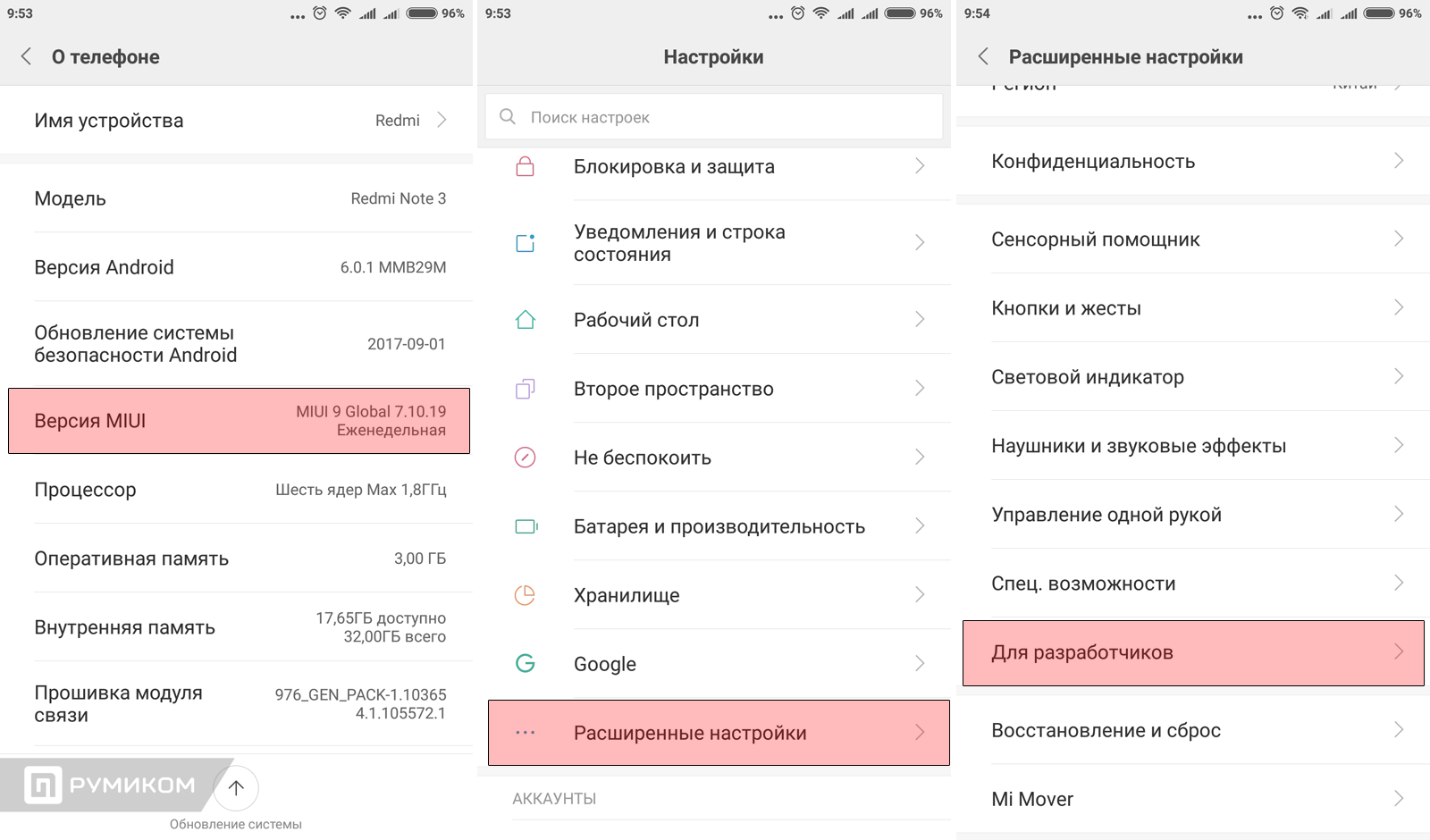
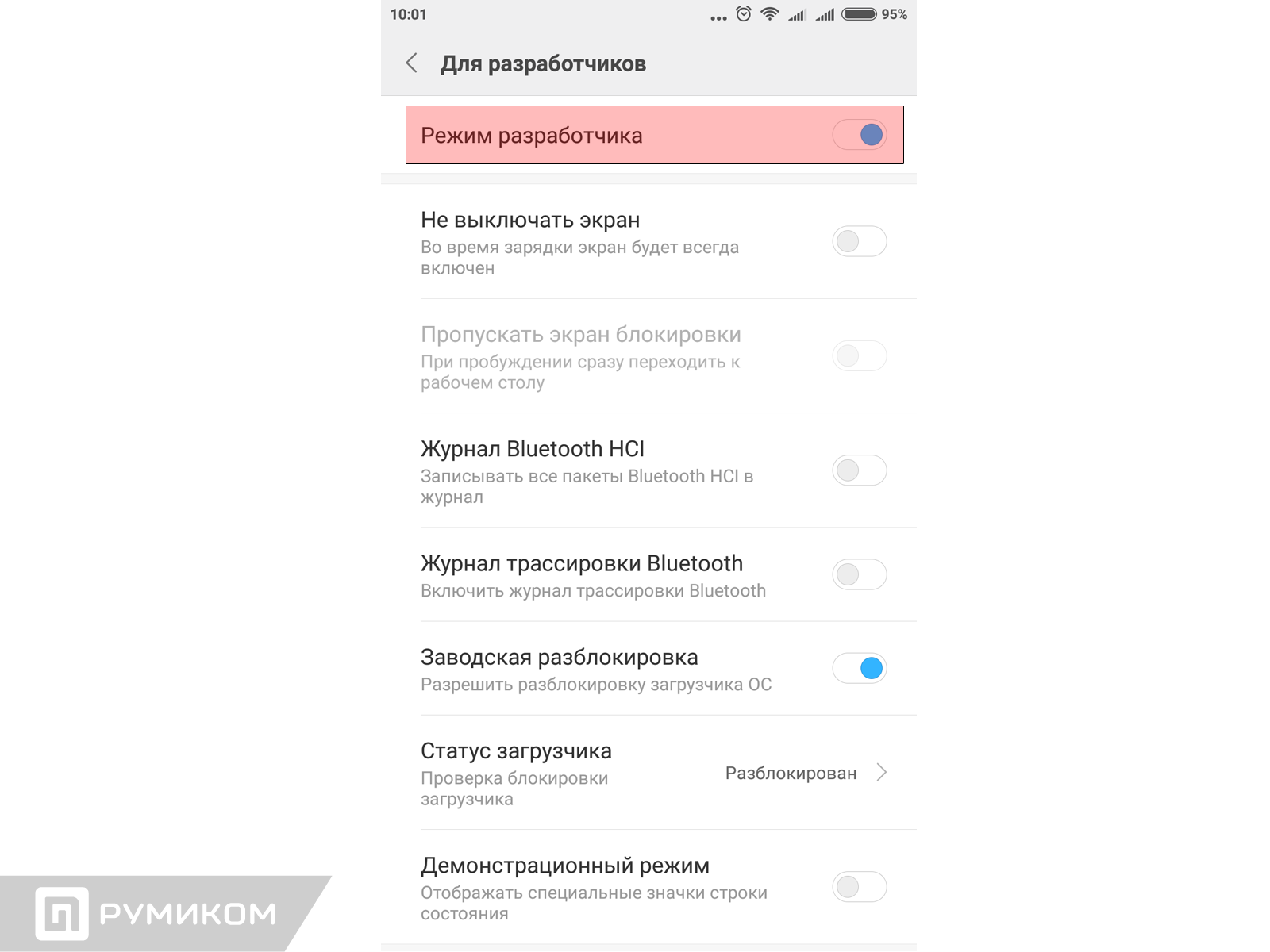
 Мастера по настройке компьютера
Мастера по настройке компьютера

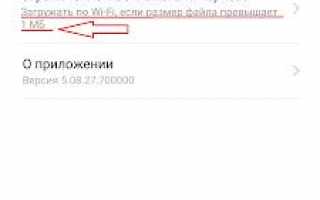

 Инструкция для Xiaomi Redmi 6
Инструкция для Xiaomi Redmi 6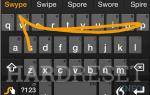 ОБЗОР: Xiaomi Mi Max — огромный, тонкий и удобный смартфон
ОБЗОР: Xiaomi Mi Max — огромный, тонкий и удобный смартфон